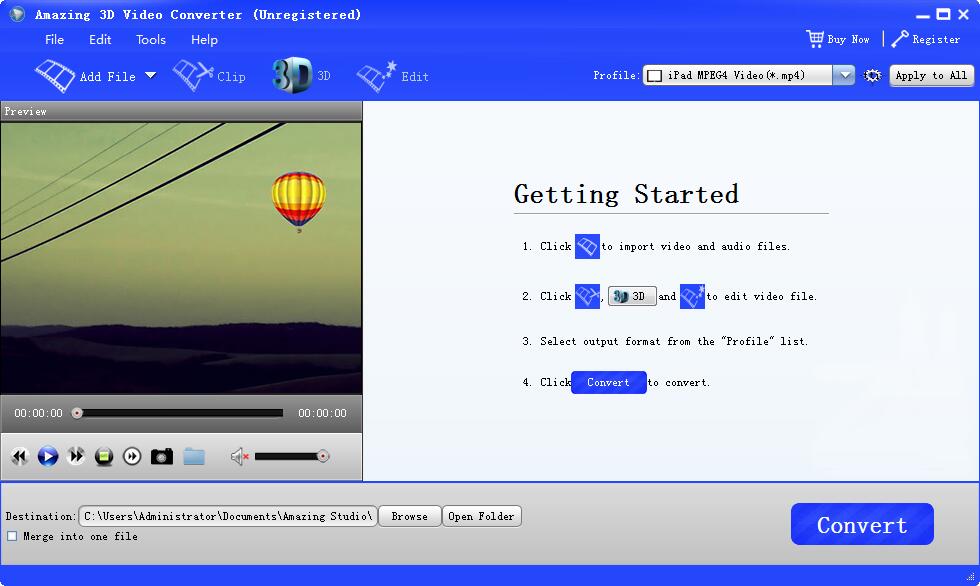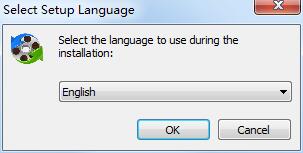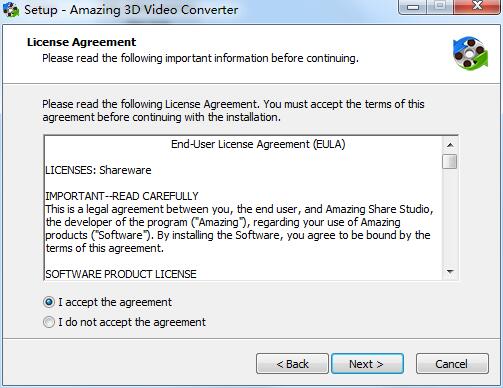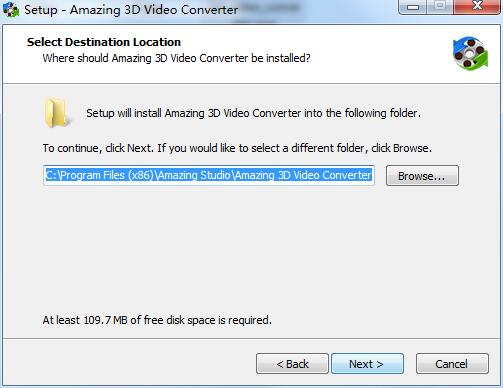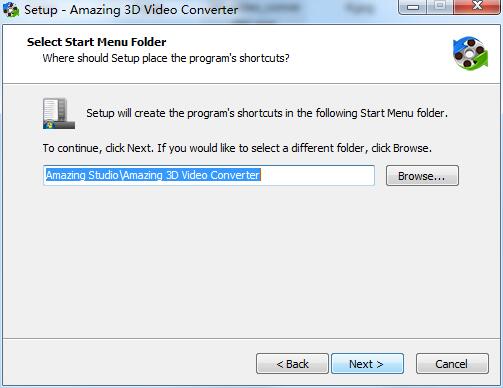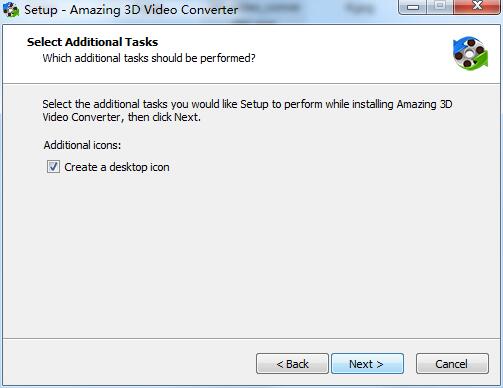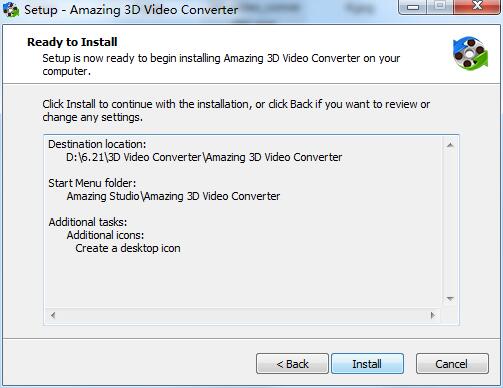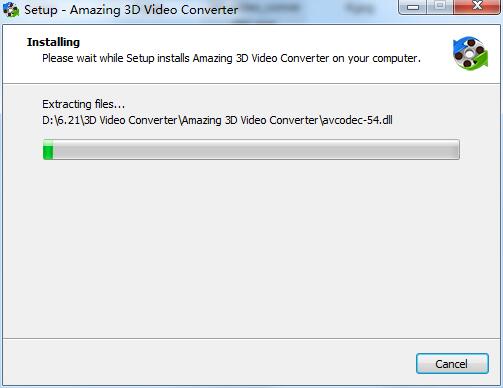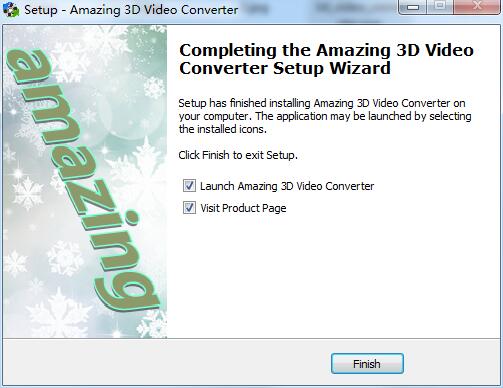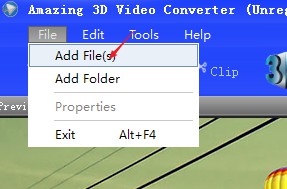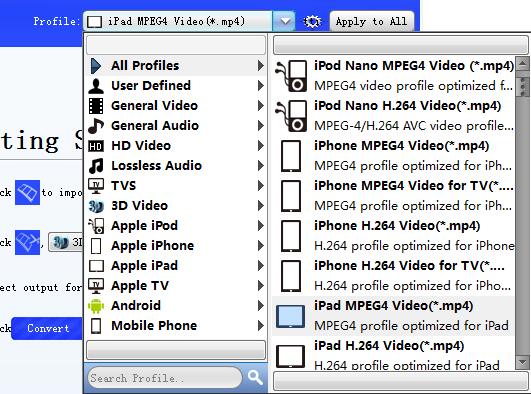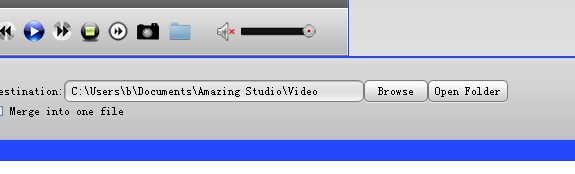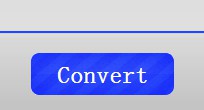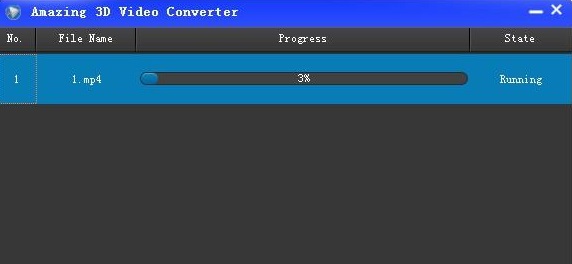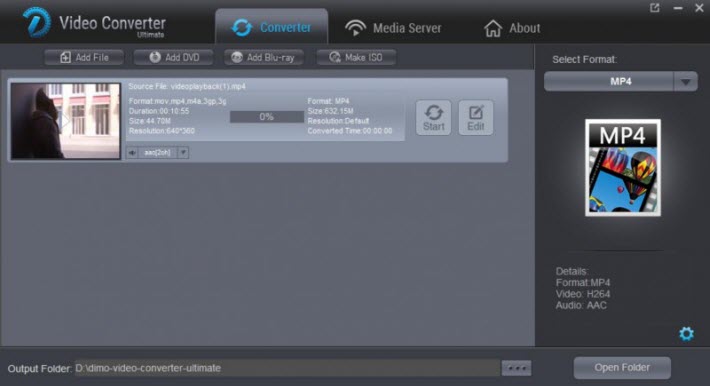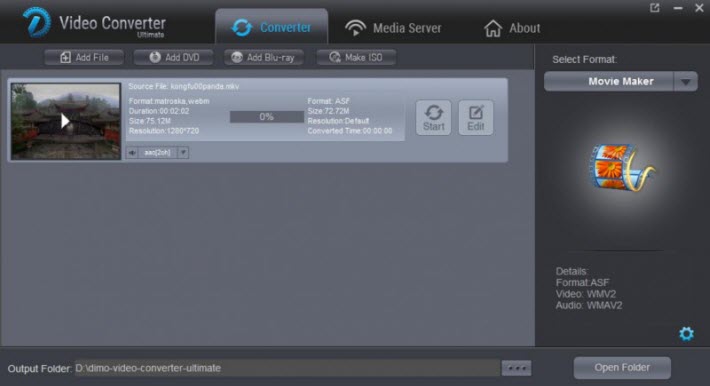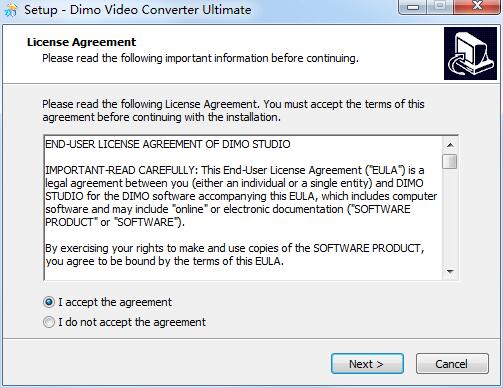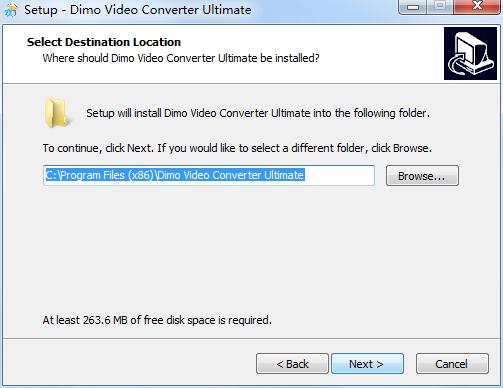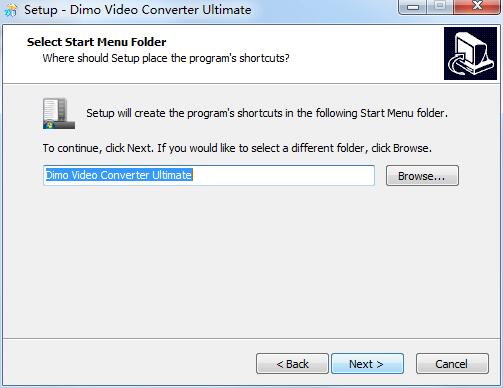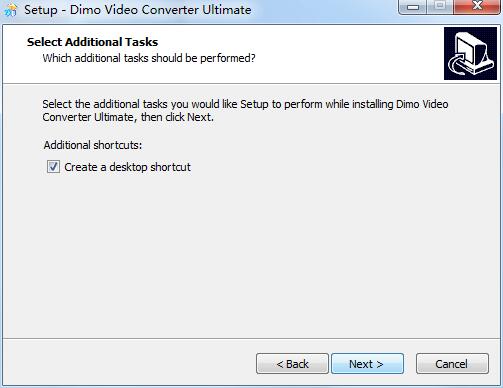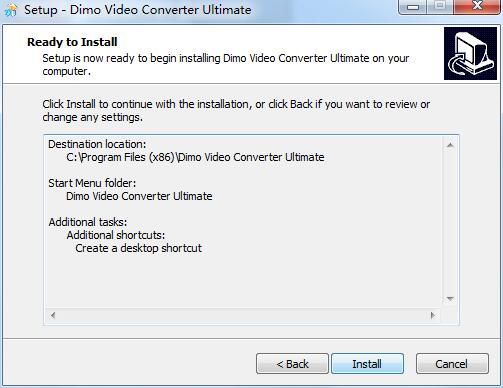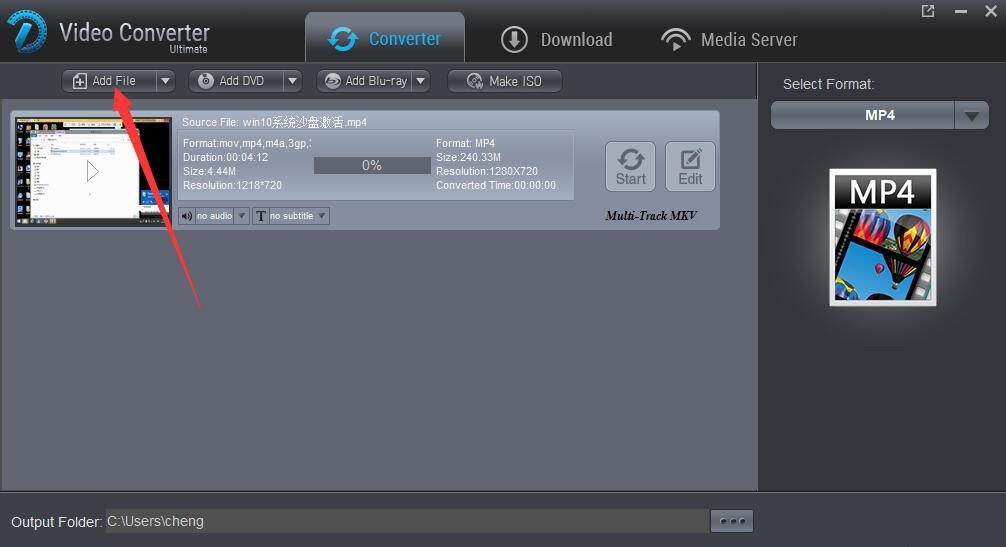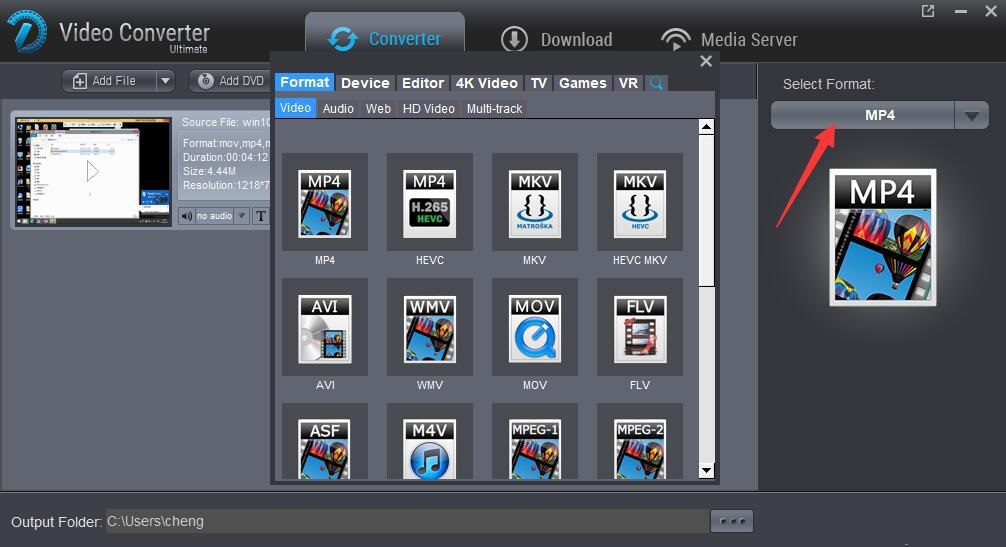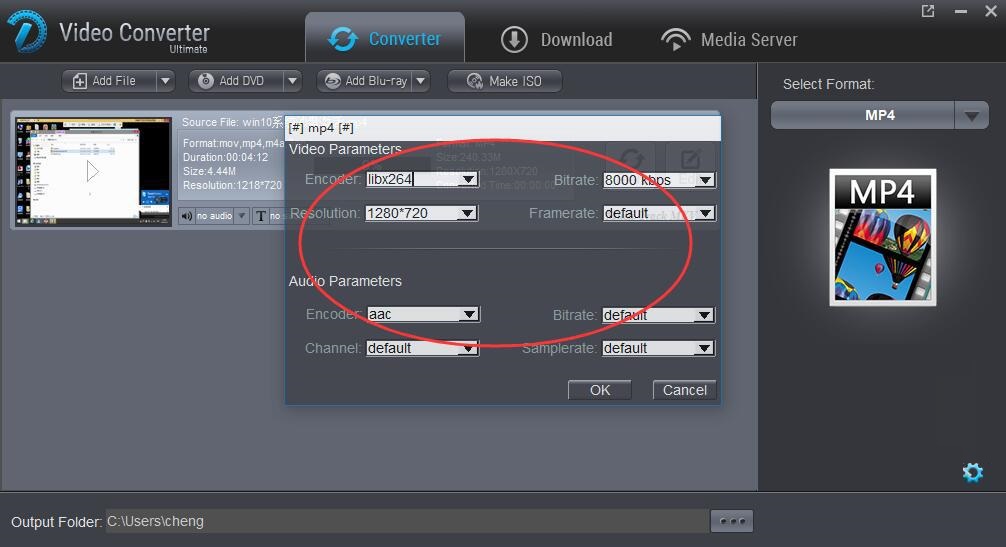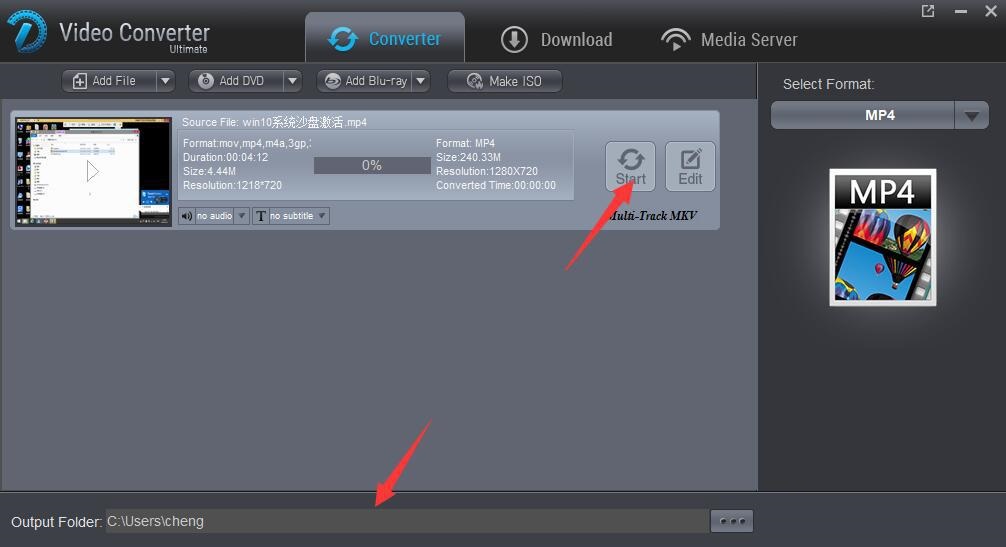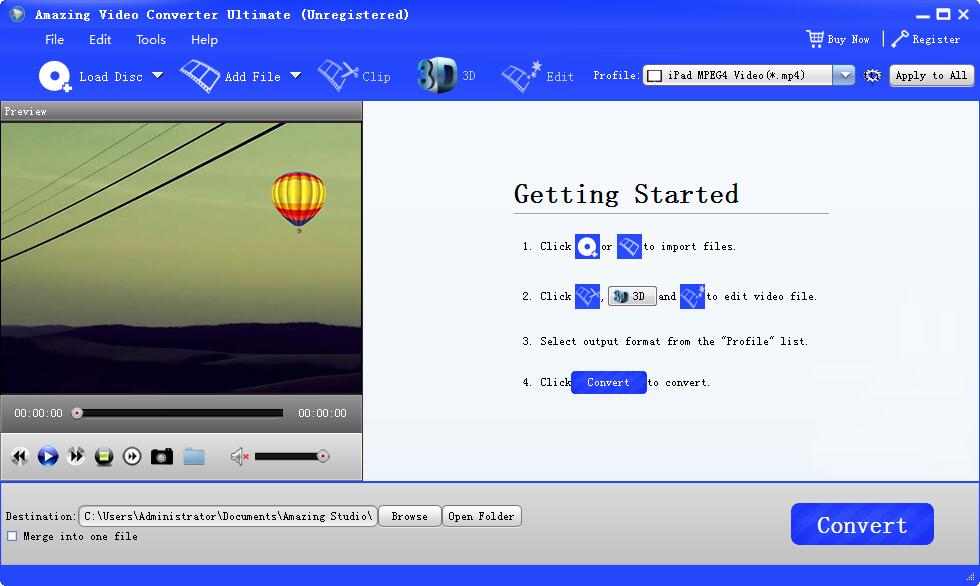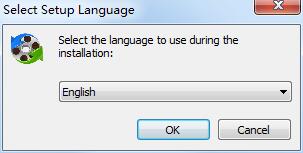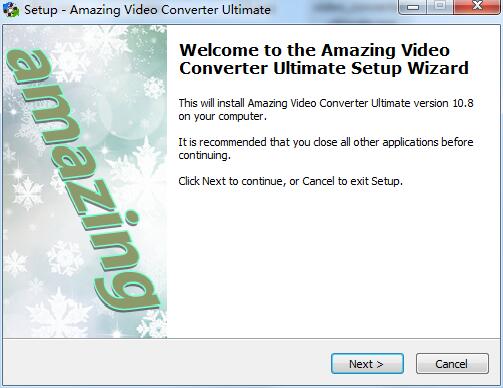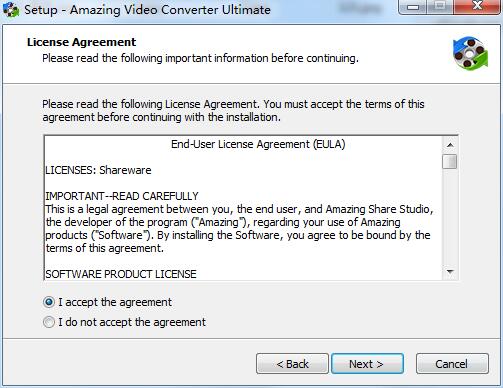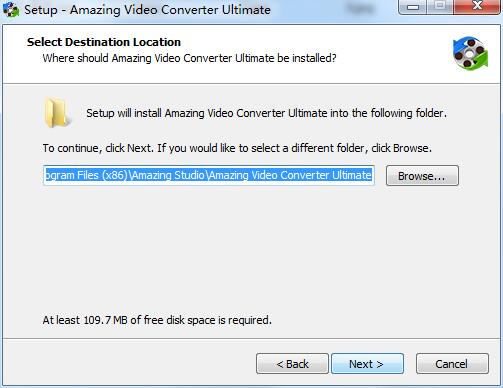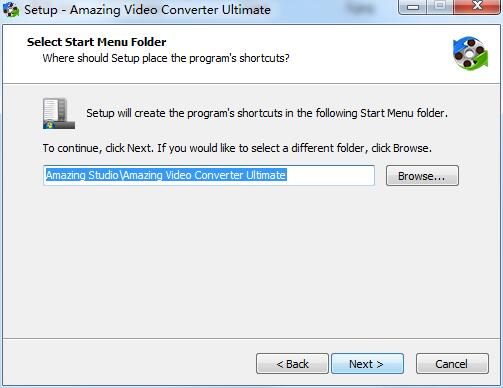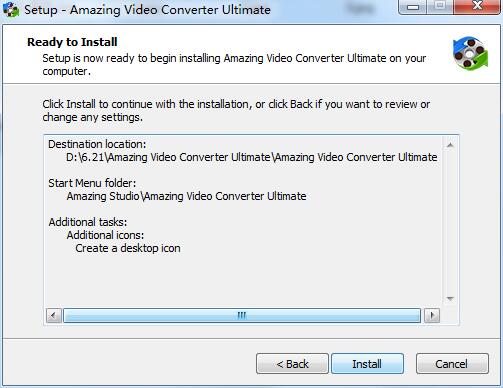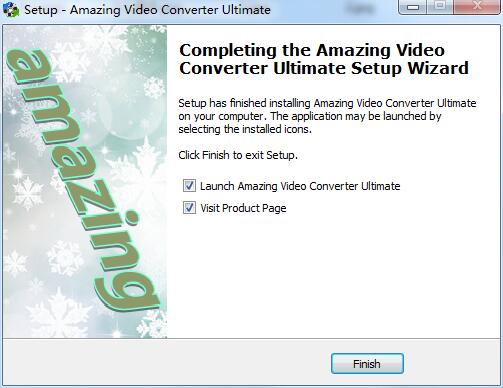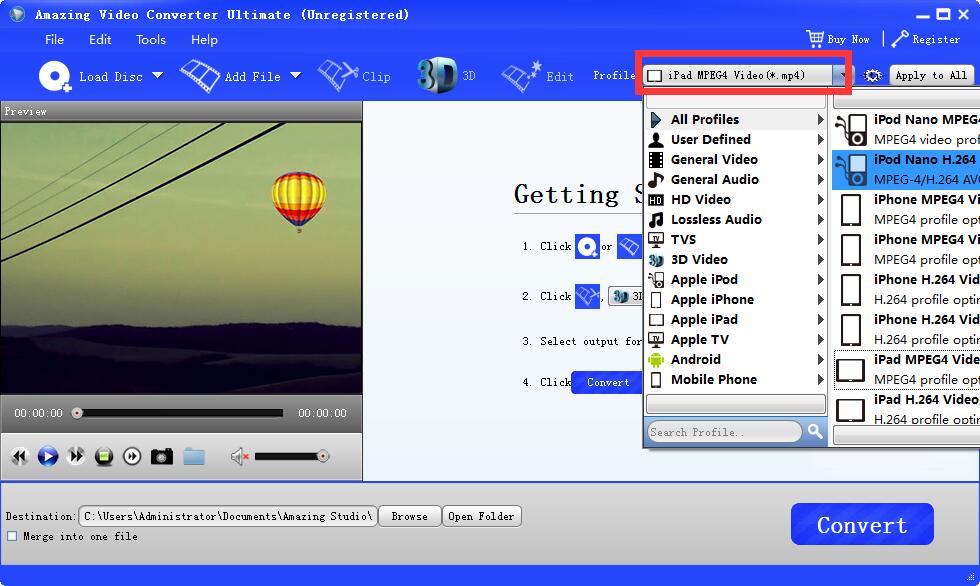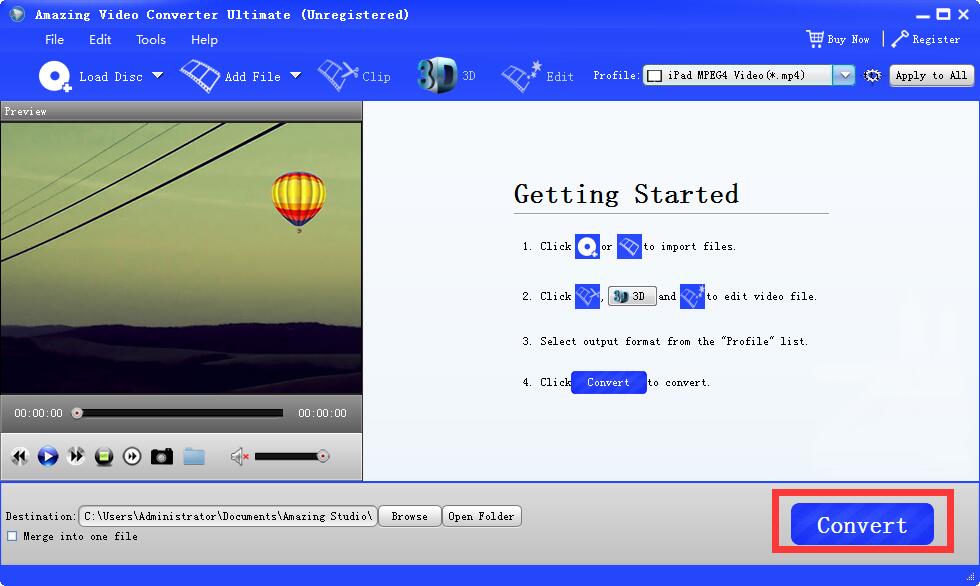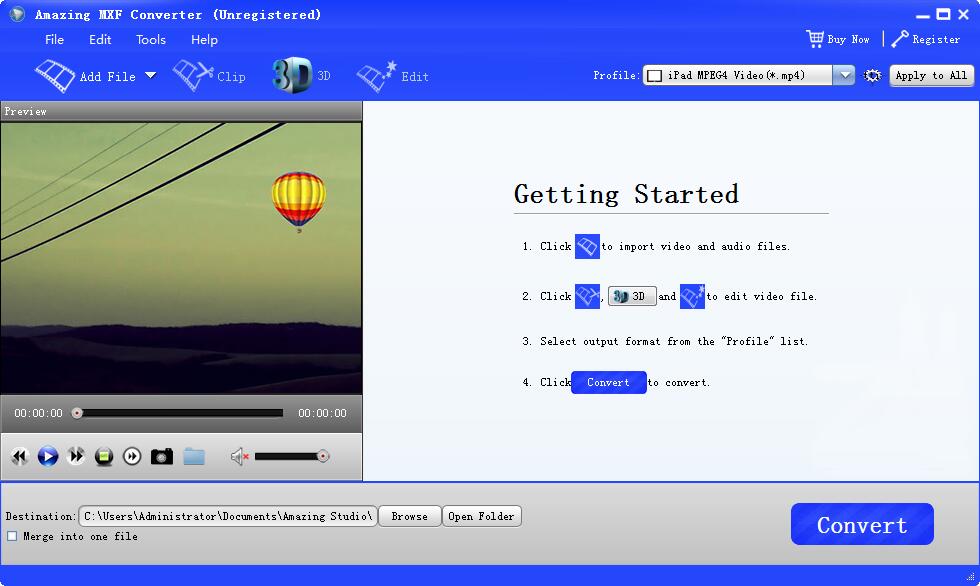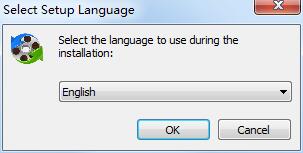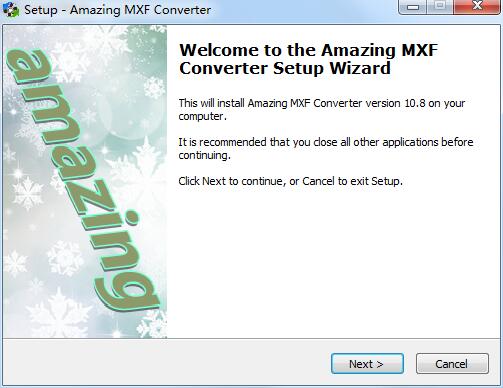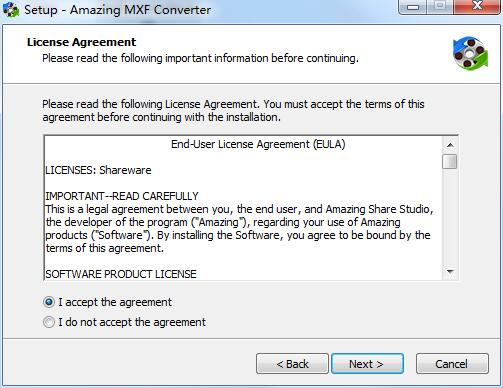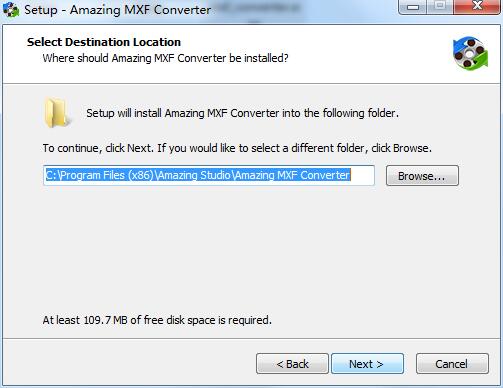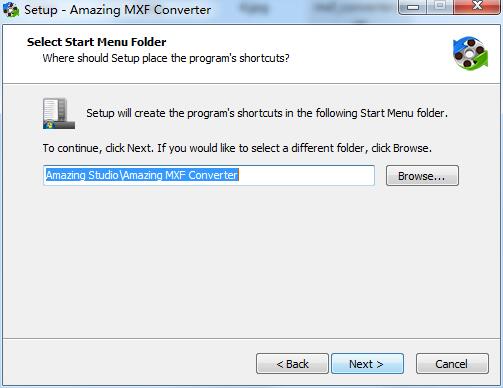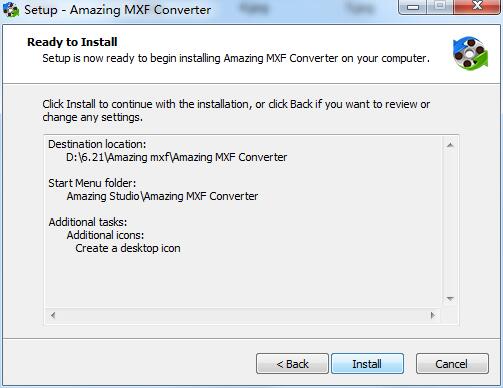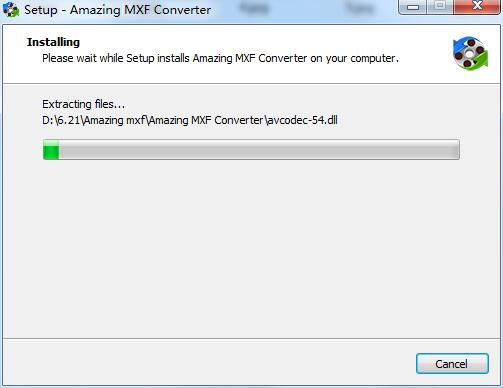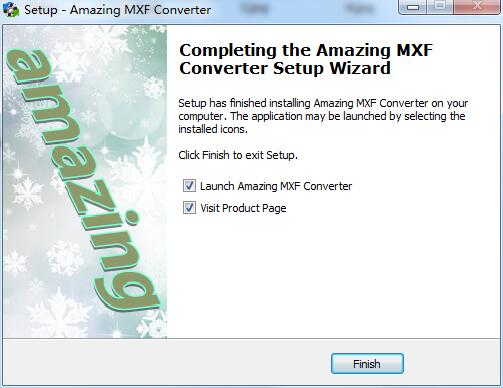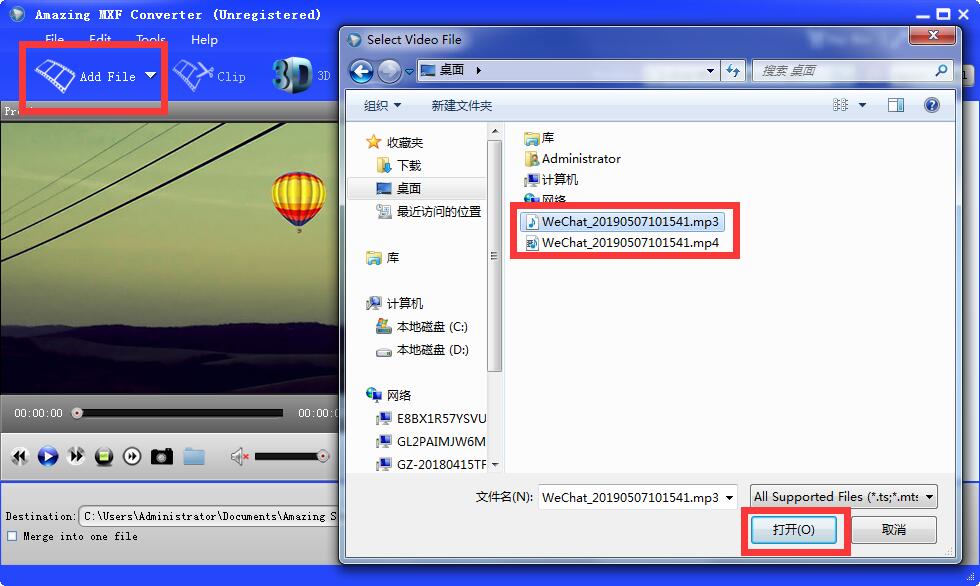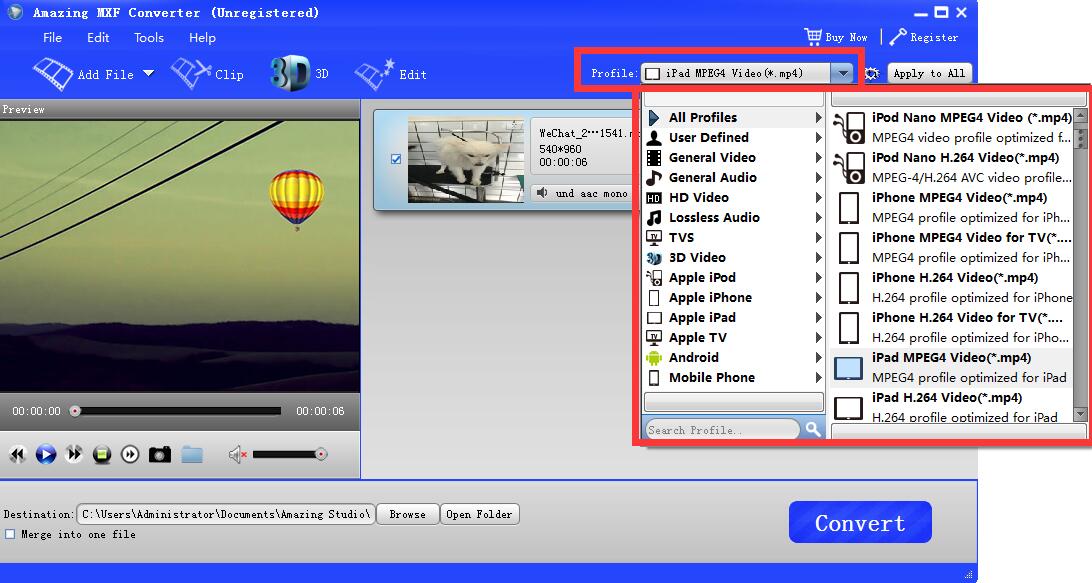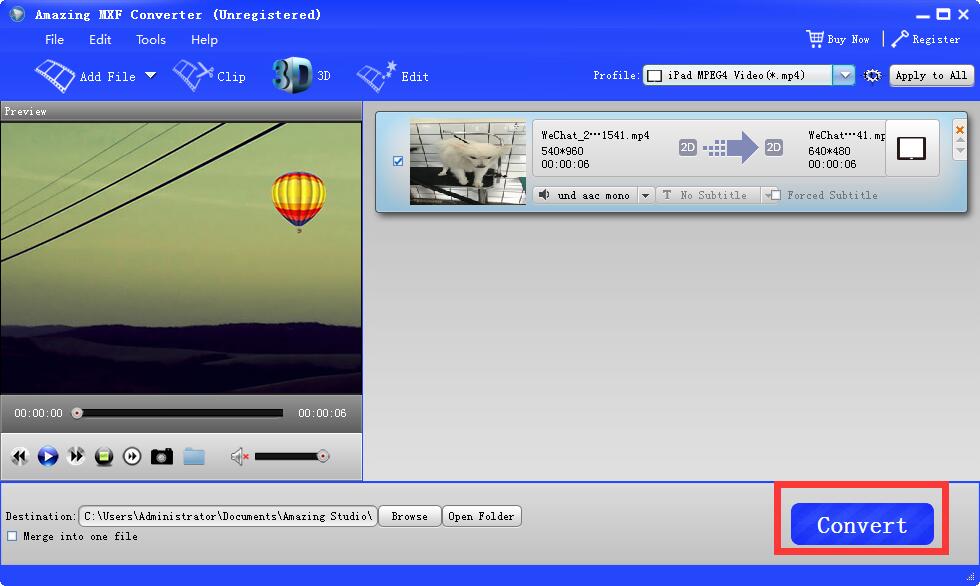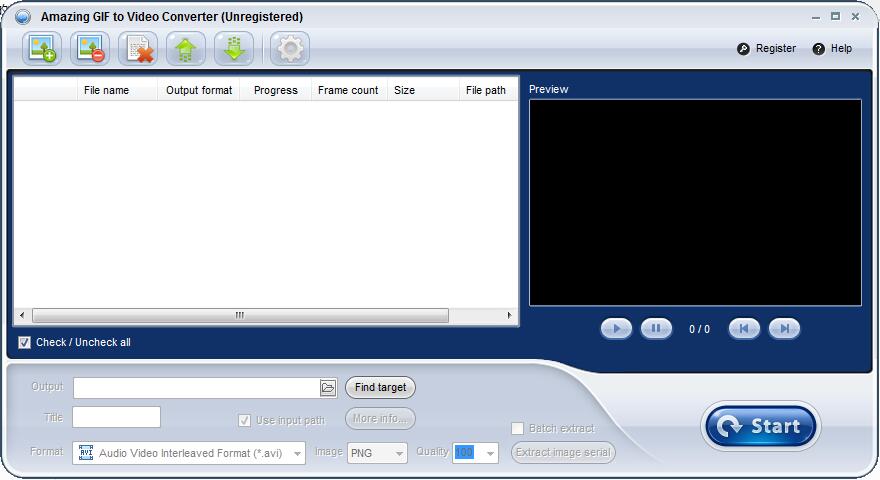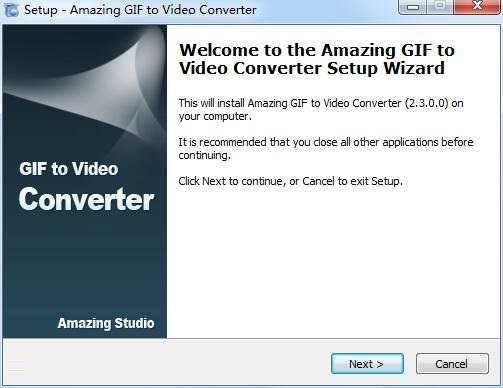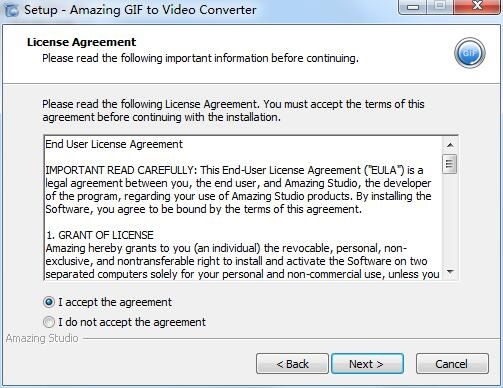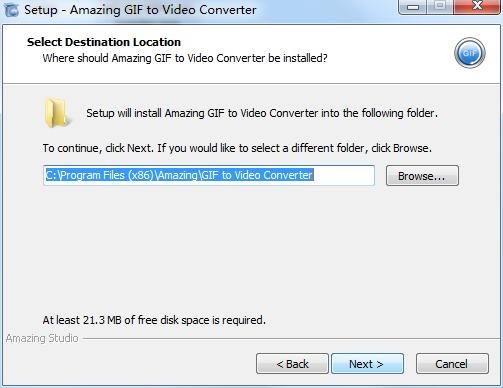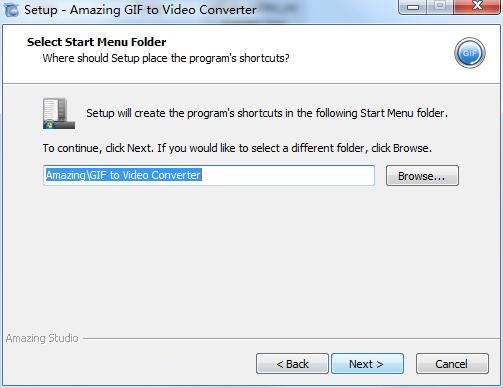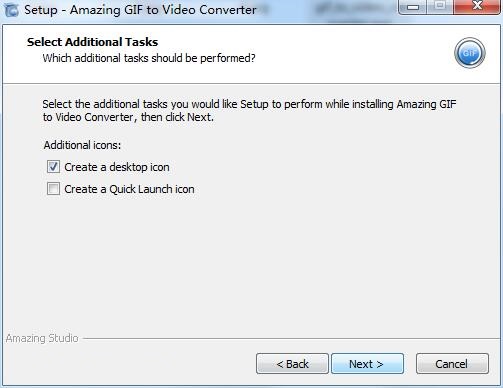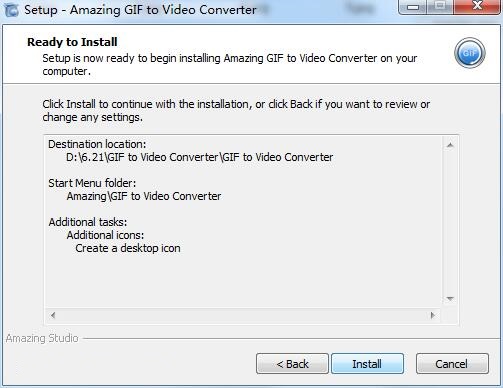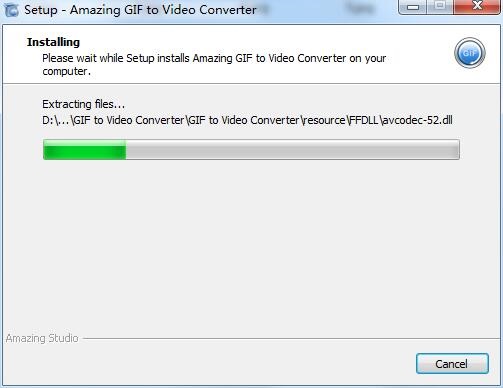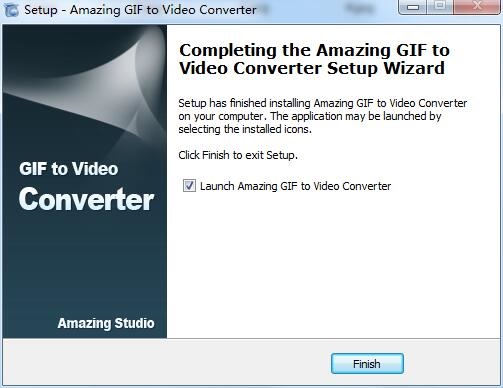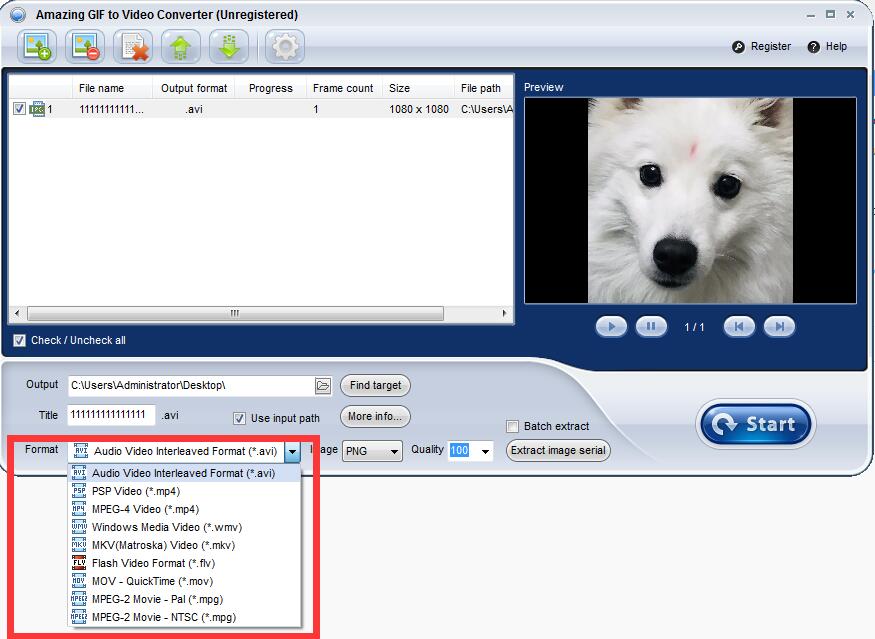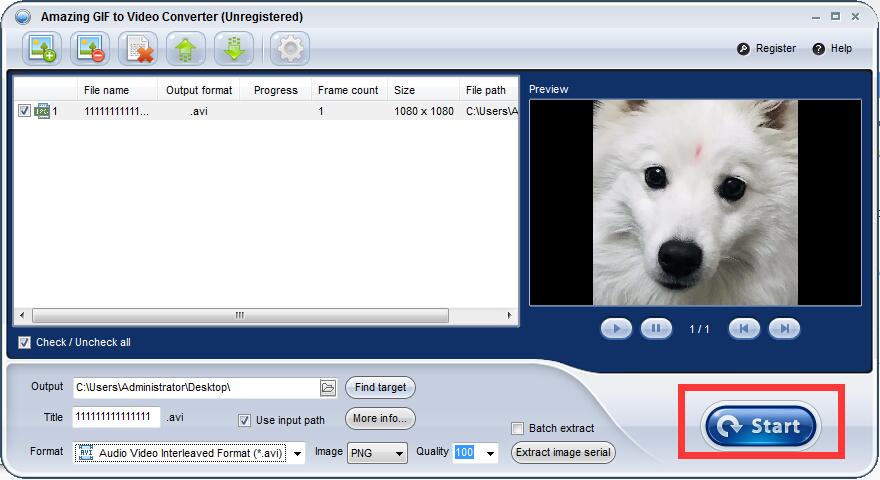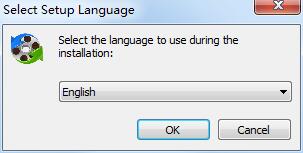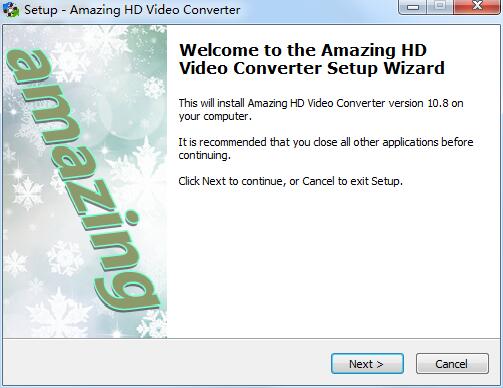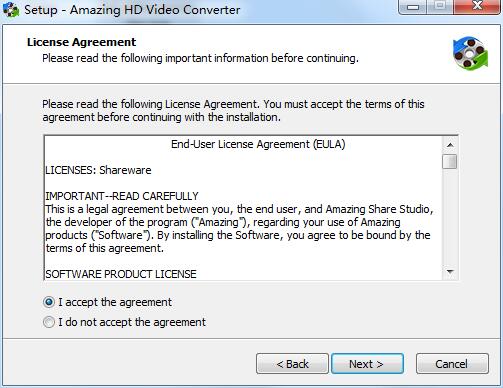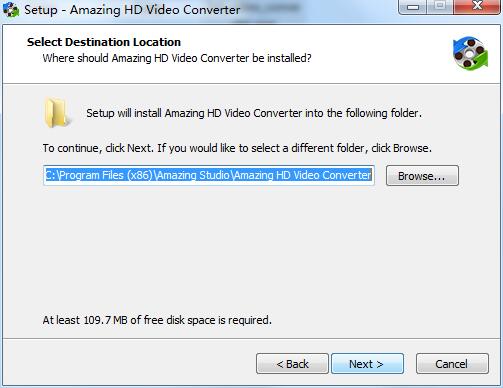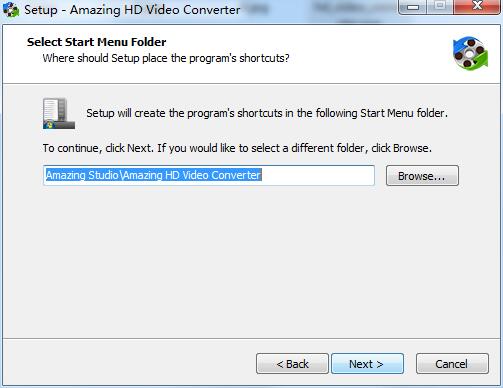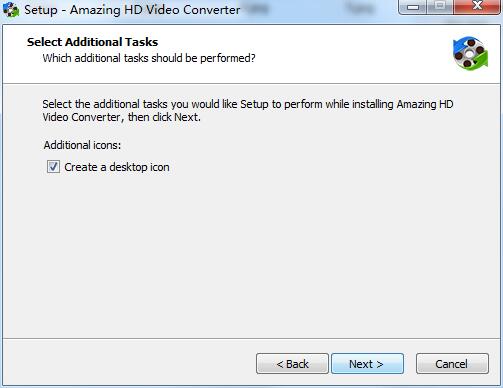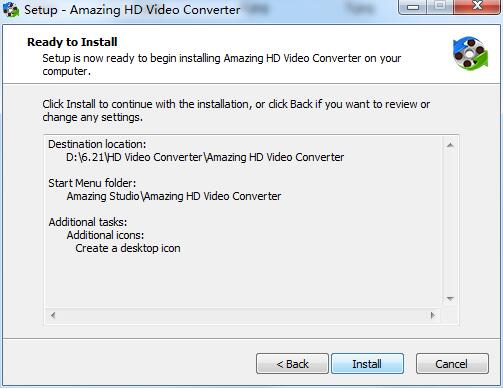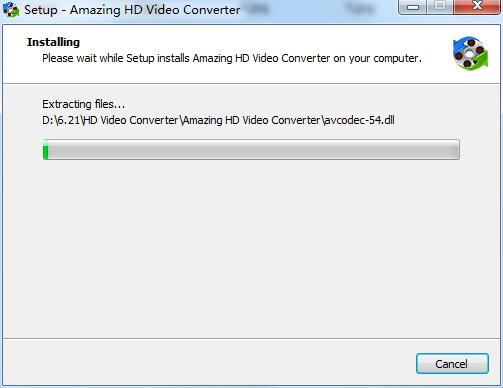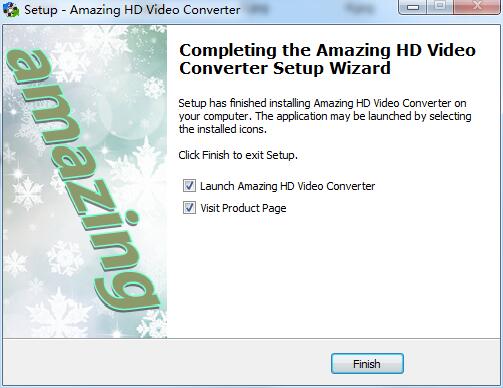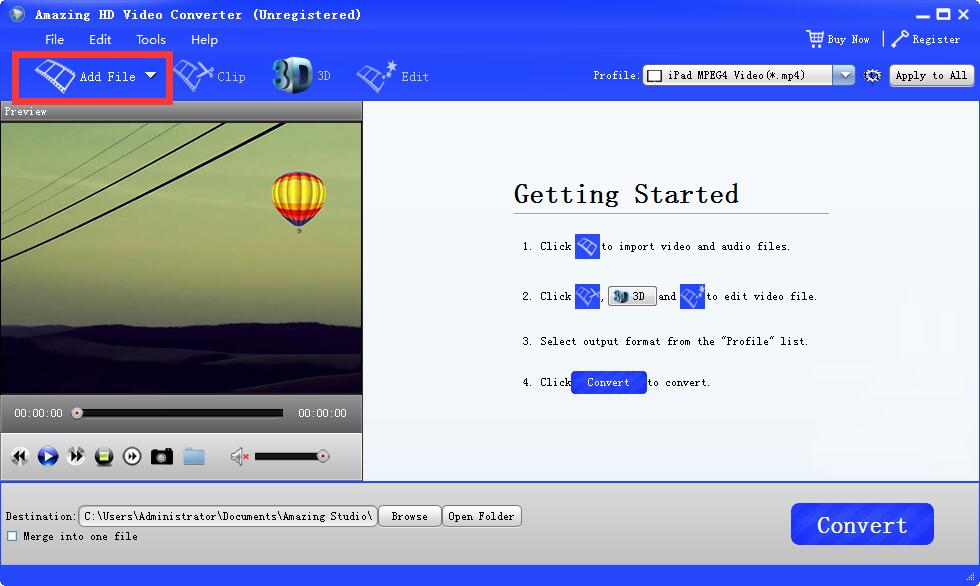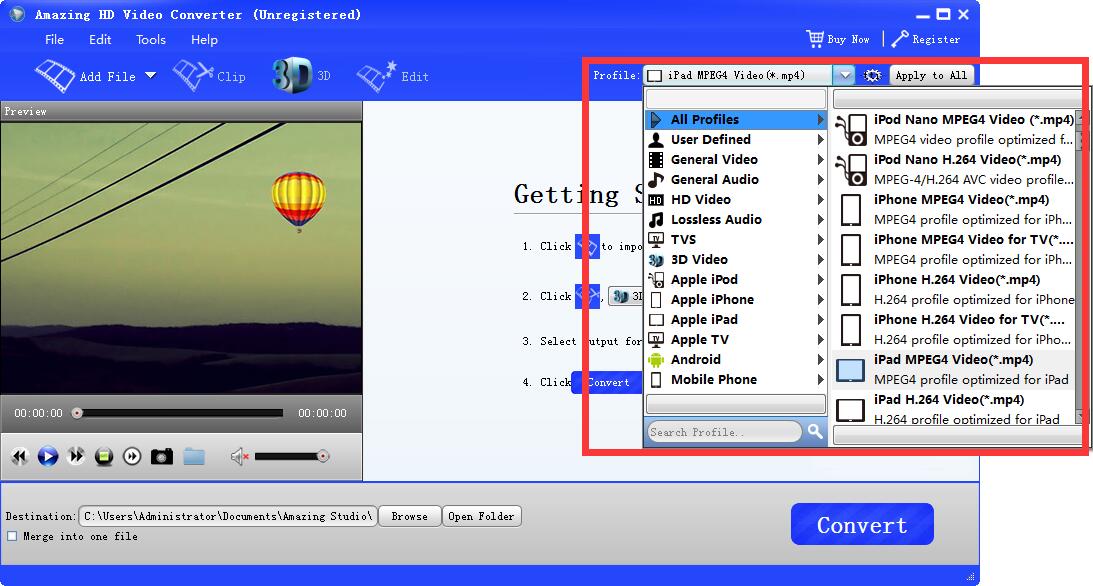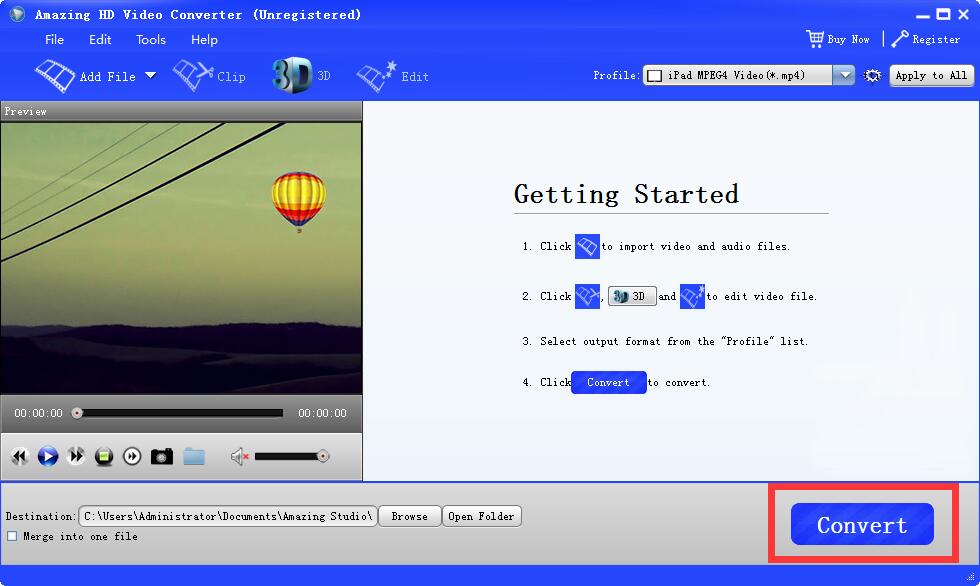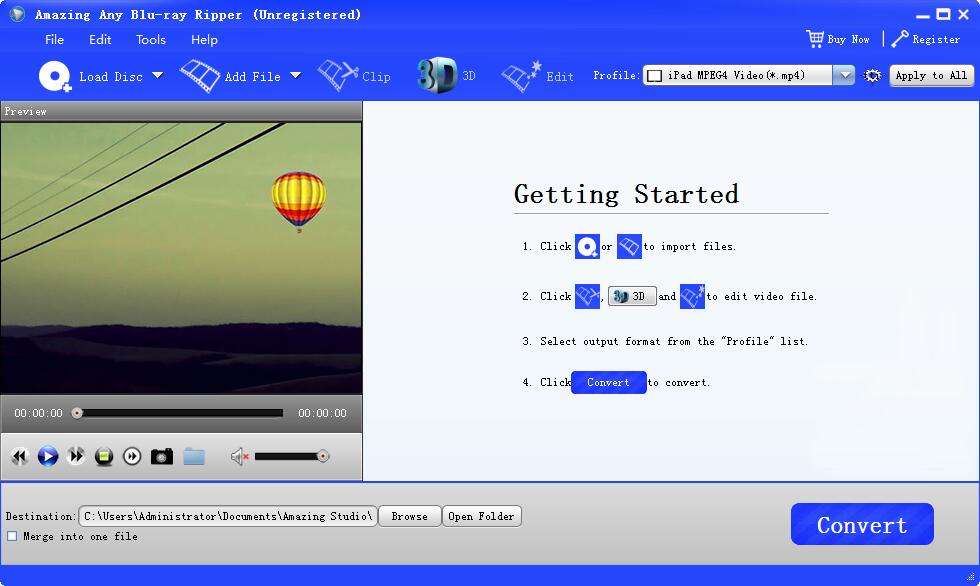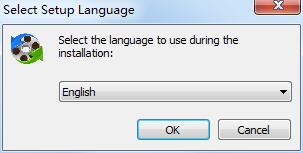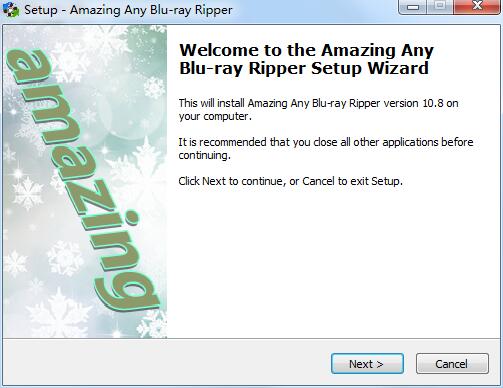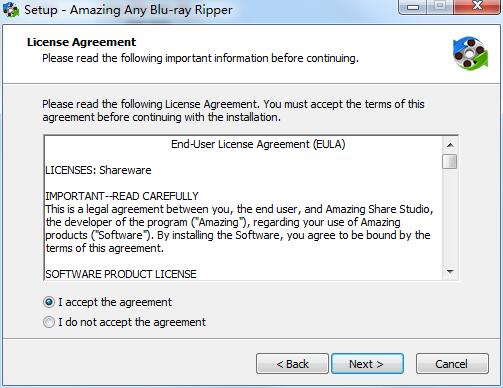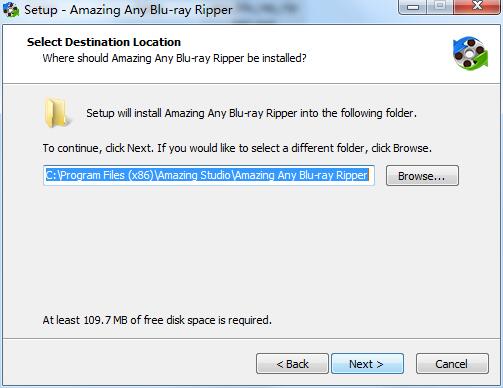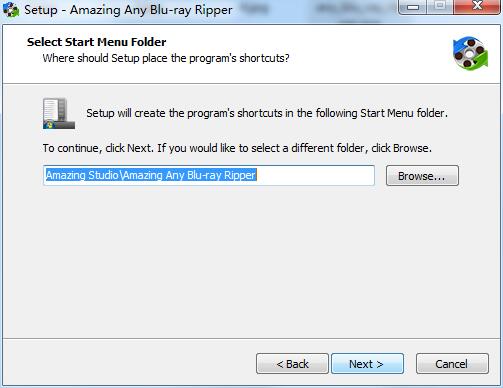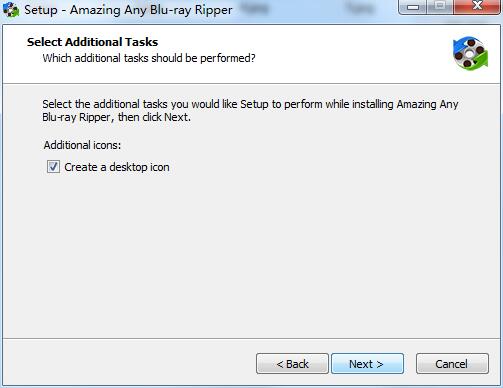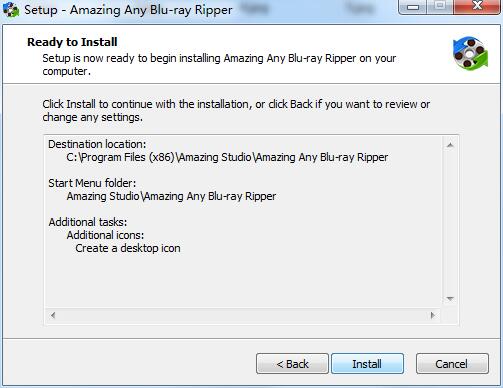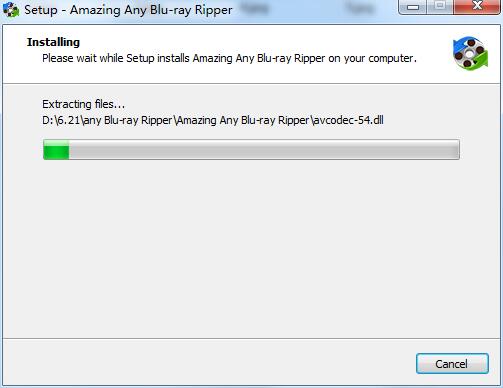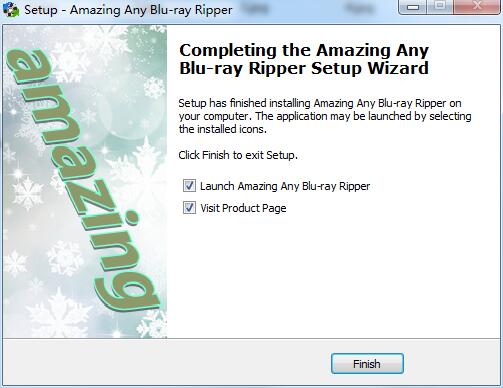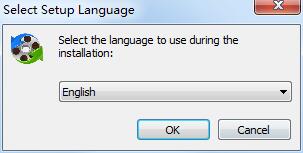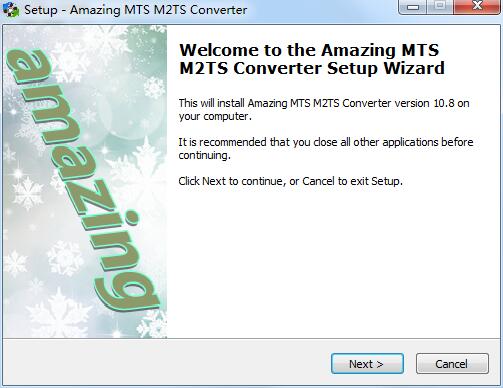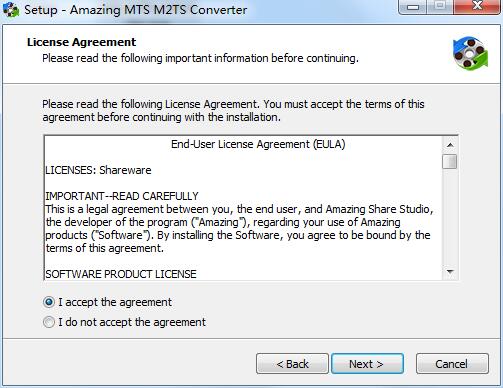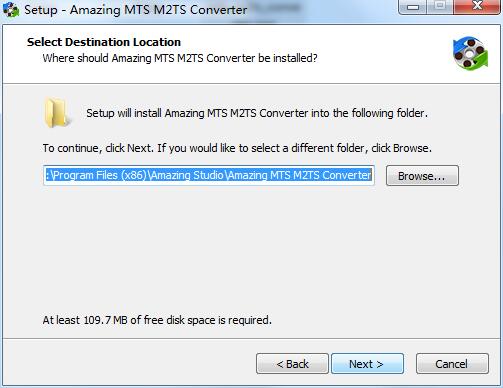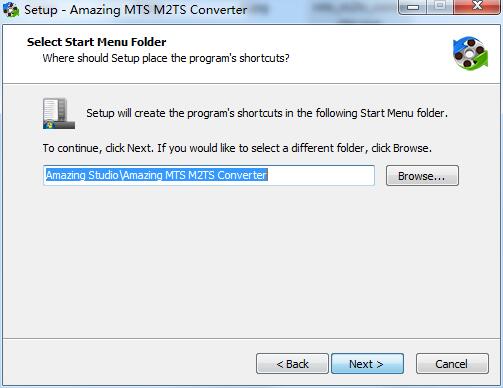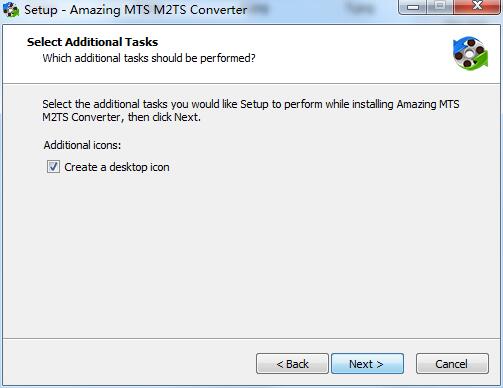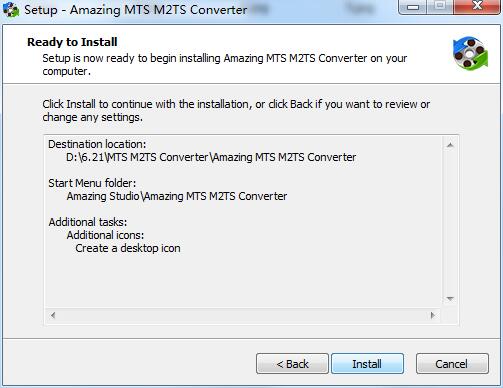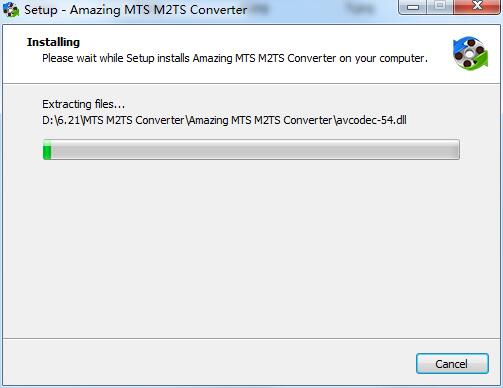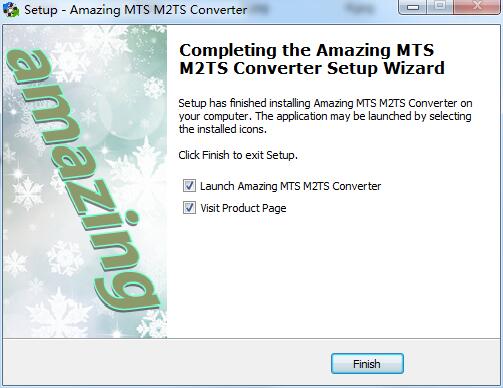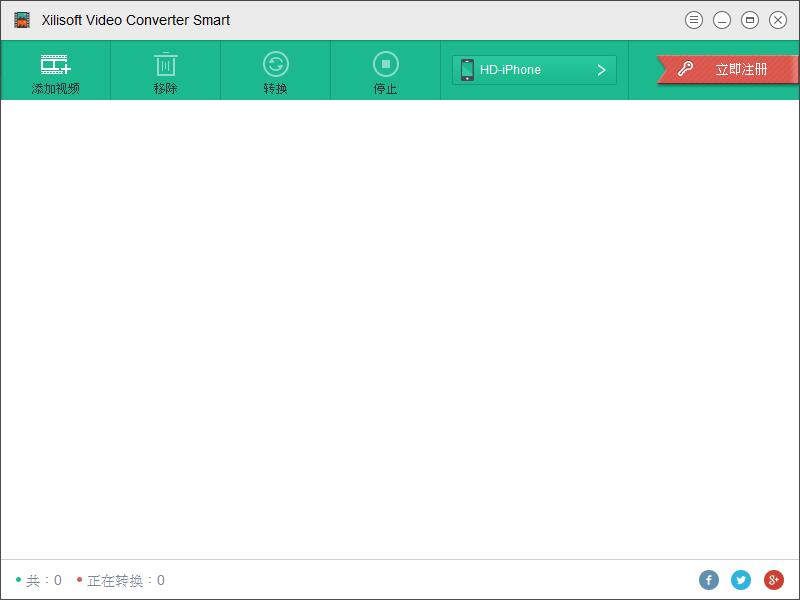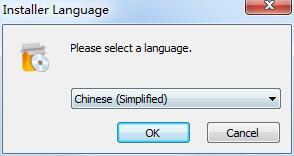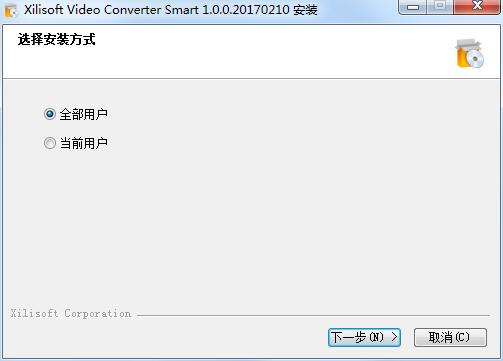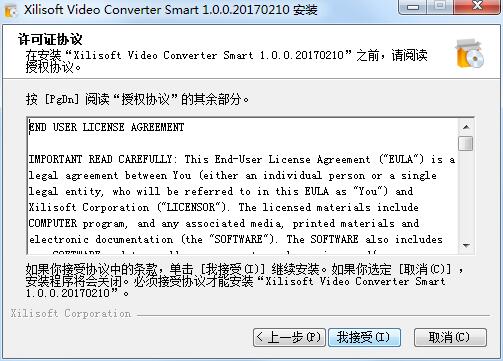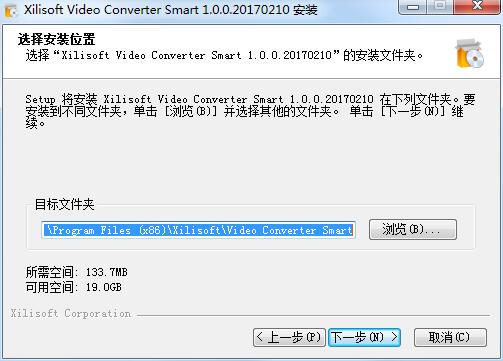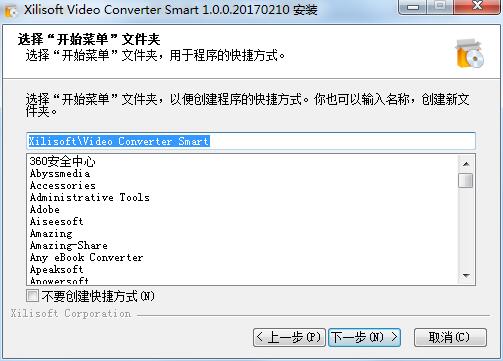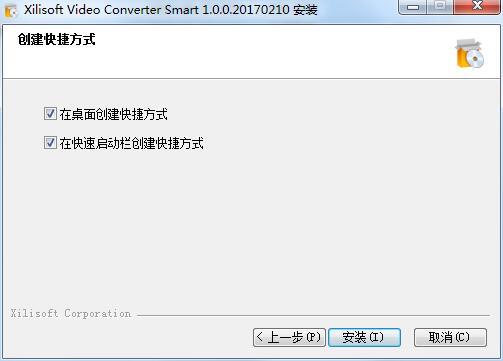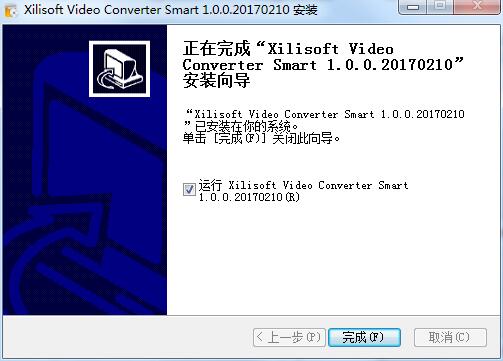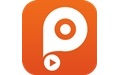
Tipard PPT to Video Converter官方版是一款界面简约清晰、功能全面丰富、操作便捷轻松的PPT转视频工具。Tipard PPT to Video Converter官方版可以将下载或存储的PowerPoint幻灯片转换为视频/DVD/ISO文件,并提供视频/DVD设置,支持对文件进行个性化设置。
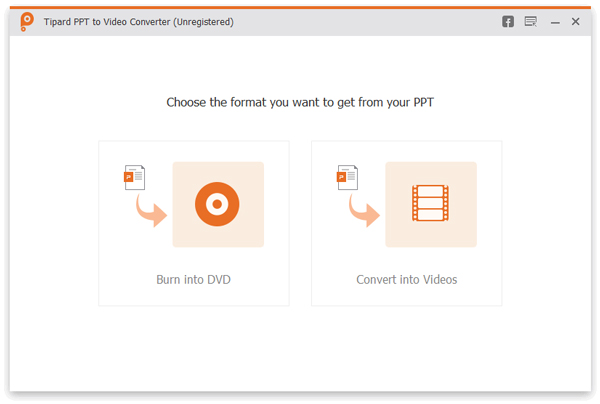
Tipard PPT to Video Converter软件特色
将PowerPoint转换为视频以便在YouTube上共享
以最佳质量将PowerPoint转换为DVD/ISO
提供多个视频设置和DVD设置
提供自动和高级转换模式
支持任何通用/HD/Web视频格式
提供各种可用的DVD模板
Tipard PPT to Video Converter功能介绍
有效地将PowerPoint幻灯片转换为视频
PPT到视频软件是将PowerPoint幻灯片转换为视频以获得更好演示文稿的最专业的工具。千万不要在课堂或重要会议上不执行PowerPoint,您可以考虑将PowerPoint转换为视频以获得更好的性能。想要将您的PowerPoint联机,以便向其他人提供教程指南或视频共享。或者,您可以将PowerPoint转换为视频来帮助您。当您将PPT幻灯片更改为视频格式时,也可以方便地在您的便携式iPhone/iPad/Android智能手机等上观看幻灯片视频。
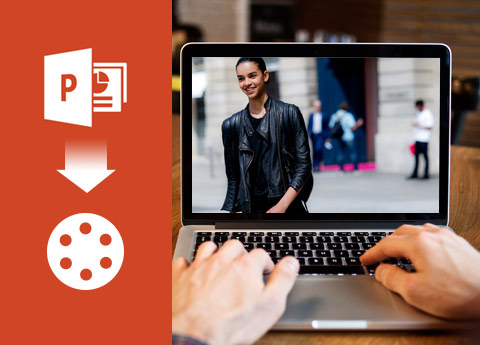
提供最佳的转换模式和各种视频格式
提供了两种伟大的转换模式:自动模式和高级模式。从这两种转换模式中,您可以将PowerPoint 2016/2013/2010/2007/2003中的PPT文件转换为高质量的视频。该程序还提供多种sd、hd、web视频格式供您选择,包括mp4、wmv、flv、avi、mov等解决方案中的360p、720p、甚至1080p。

将PowerPoint强大地转换为DVD/ISO文件
Tipard PowerPoint还可以将PowerPoint转换为DVD。当您想将PowerPoint刻录到DVD光盘或ISO时。你很容易把PPT转换成DVD。只需选择您喜欢的PPT文件,进行一些DVD设置,编辑DVD菜单,最后将PowerPoint转换为DVD/ISO。您还可以个性化输出保存文件夹,选择光盘大小等。输出DVD可以在任何DVD播放机上播放。

对DVD刻录的多个设置进行个性化设置
这个程序提供各种DVD设置,以便您可以根据需要制作您最喜欢的DVD。您可以添加一些背景音乐,选择刻录引擎、音量标签、DVD大小等。软件还提供了两种转换模式:自动模式和高级模式。有许多可用的和了不起的DVD模板供您选择。

Tipard PPT to Video Converter更多功能
批量转换
您可以同时导入多个PowerPoint文档并将这些PPT文件转换为视频/DVD。
快速转换速度
支持AMD和CUDA加速技术,可以快速转换PPT文件。
影像预视
应用视频效果后,此程序将启用视频效果。
安全转换
与在线免费软件相比,此PowerPoint到视频转换器足够安全,可以在您的计算机上进行私人操作。
Tipard PPT to Video Converter安装步骤
1、在 软件园下载这款软件,解压后,双击exe文件,选择安装语言,点击OK
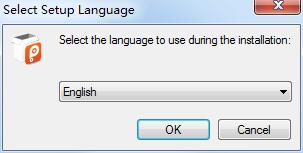
2、进入安装向导,点击next
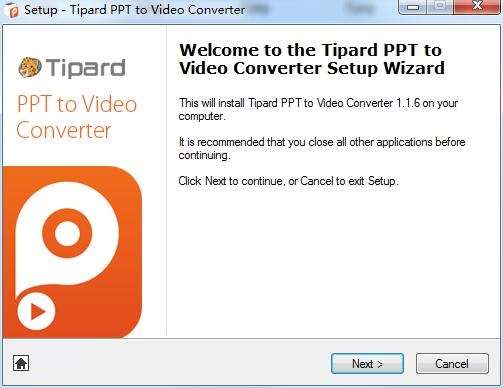
3、查看许可协议,点击next
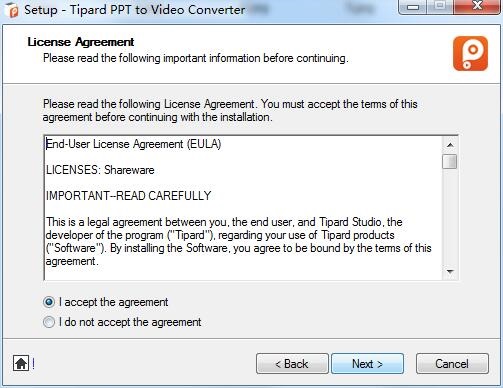
4、选择软件安装位置,这里默认在C盘,我们可以点击browse来自定义位置,然后点击next
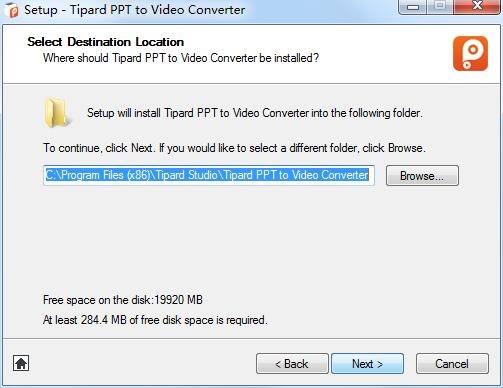
5、点击next
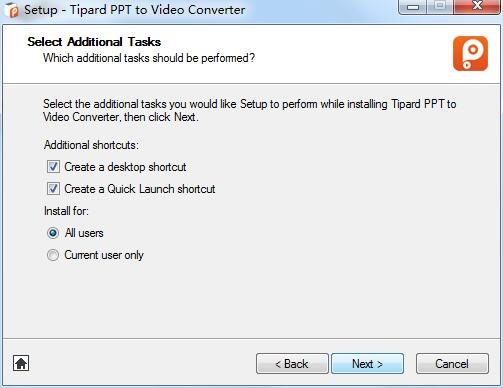
6、点击install
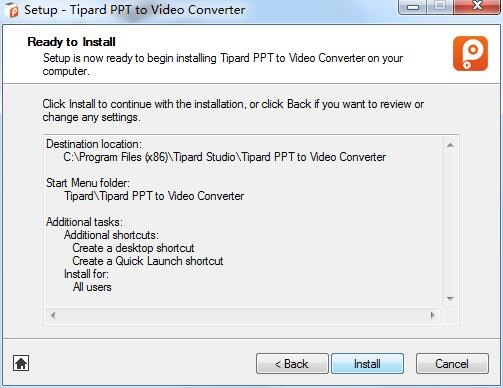
7、软件正在安装,我们耐心等待
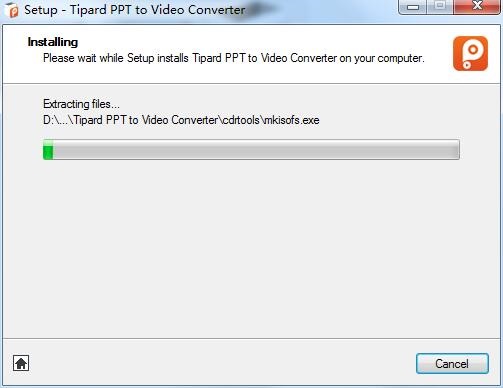
8、软件安装成功
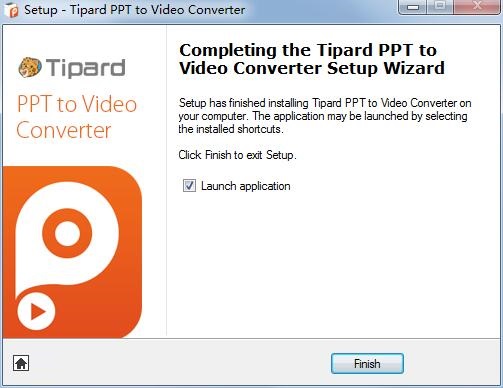
Tipard PPT to Video Converter更新日志
1、修复bug
2、优化部分功能
Tipard PPT to Video Converter软件是性能超好的软件,大家有目共睹, 软件园还有格式工厂绿色版、好易MP4格式转换器、易杰AVCHD高清视频转换器、狸窝psp转换器、飓风视频转换工具等绝对值得大家下载使用的相关软件,快来选择您最喜欢的吧!